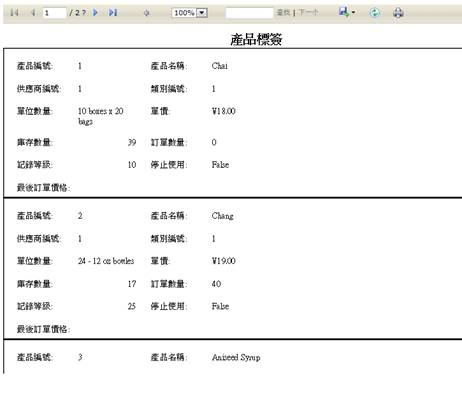10-1 標籤式報表設計
在開始報表設計前,先將sOrders這個Server中添加一個InfoCommand。並將它命名為cmdProducts,將這個InfoCommand連結到Products的表作爲下面例子的資料來源。修改后重新建置sOrders。
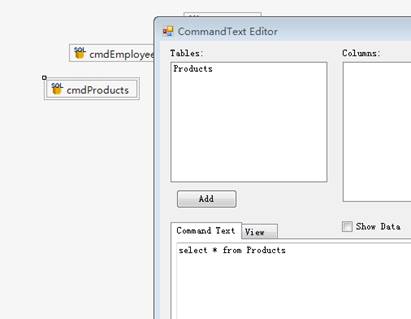
Step1> 首先,我們使用wizard來產生一個網頁上需要顯示的報表(rdlc文件)。點開Wizard選擇Create RDLC
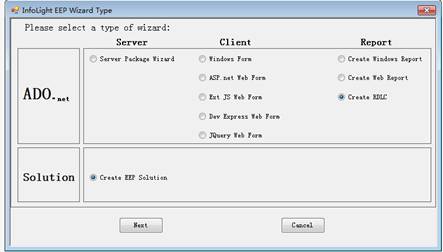
Step2> 選擇需要連接的資料庫(ERPS)
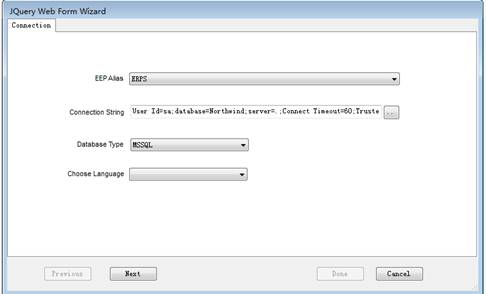
Step3> 接著,選擇所需要產生的網頁保存的位置,這裡選擇JQWebClient下的MyPage資料夾

Step4> 接著,設定需要產生報表的模板為SingleLabel,同時將網頁的名字取名為bProductRpt。Form Title設定為產品標簽,這裏的作用是為能夠在報表的標題上顯示對應的設定。
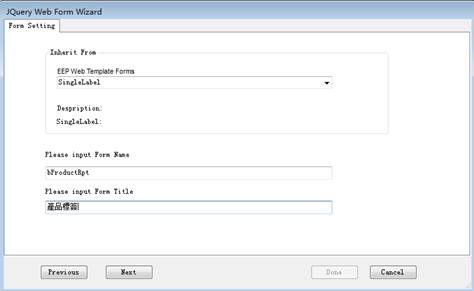
Step5> 現在我們需要設定報表的資料源,這裡選擇前面添加的cmdProducts
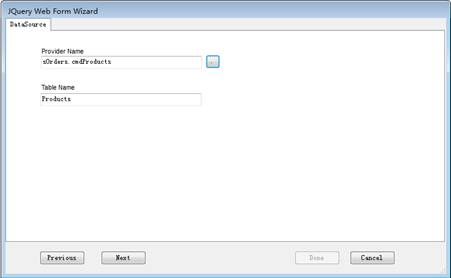
Step6> 最後,選擇報表上需要顯示的欄位,這樣點擊Done報表就可以產生出來了。
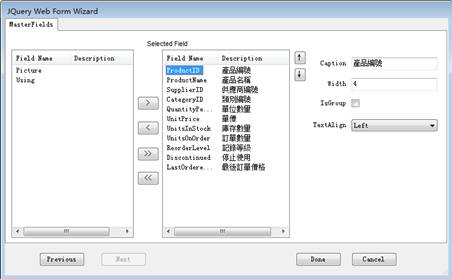
這樣VS就自動產生rdlc 文件。
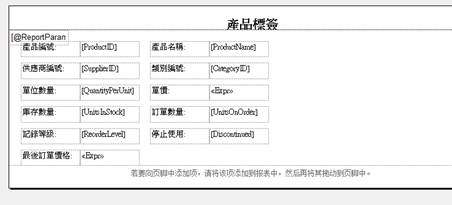
Step7> 打開前面6-10產生的bProducts1畫面,點開畫面中DataGrid的ToolItems屬性。在打開窗口中點擊Add添加一個按鈕,按照如下設定,在OnClick時,呼叫exportReport方法。
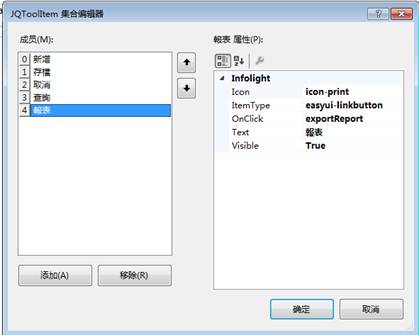
Step8> 最後,在JDataGrid上找到ReportFileName屬性,點開右側的按鈕,在選擇Url的對話框中,找到前面產生的rdlc報表文件。這樣設定完成后,保存畫面。報表的設定就完成了。
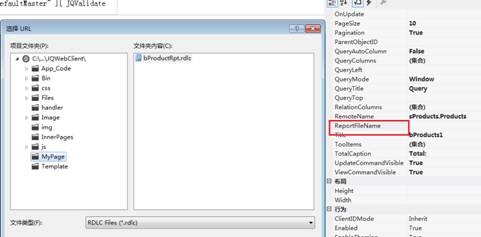
Step9> 這樣,重新登入login打開后,run起bProducts1這個畫面,點擊報表按鈕,直接報表會在打開新窗口中顯示出來。